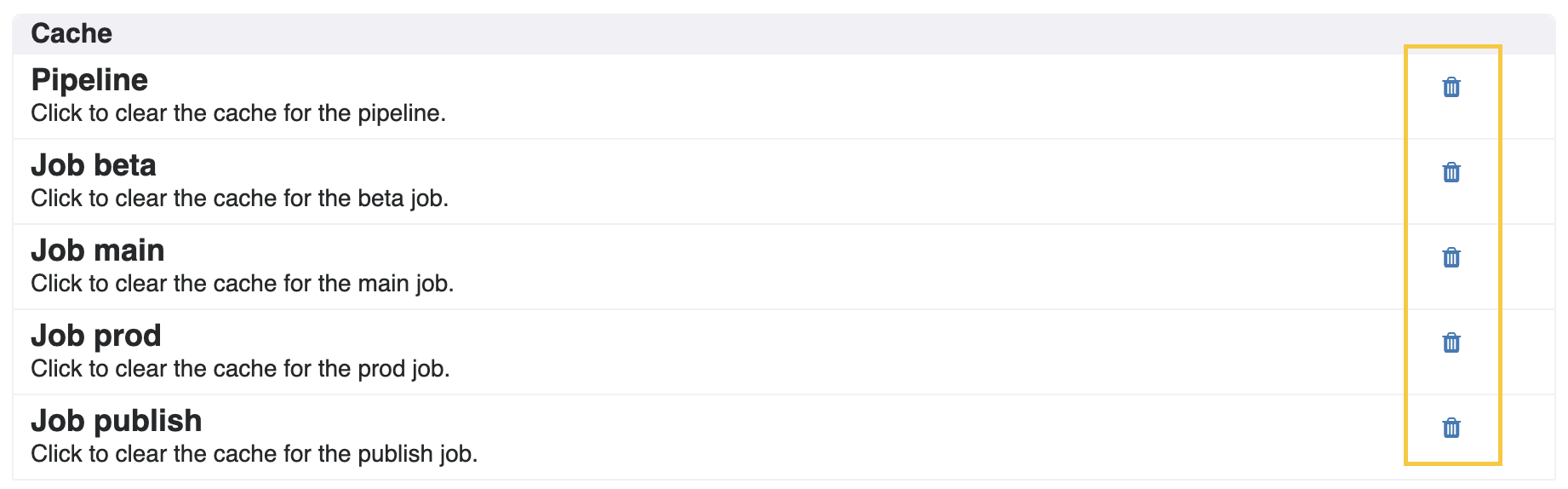ビルドキャッシュ
ビルドにおいてキャッシュしたいファイルのパスを含めて一番上の階層で設定します。キャッシュはビルドの teardown bookend でキャッシュされ、setup bookend でリストアされます。キャッシュへのアクセスは、パイプライン、イベント、ジョブのスコープで制限することができます。
| スコープ | アクセス範囲 |
|---|---|
| pipeline | 同じパイプラインの全てのビルド 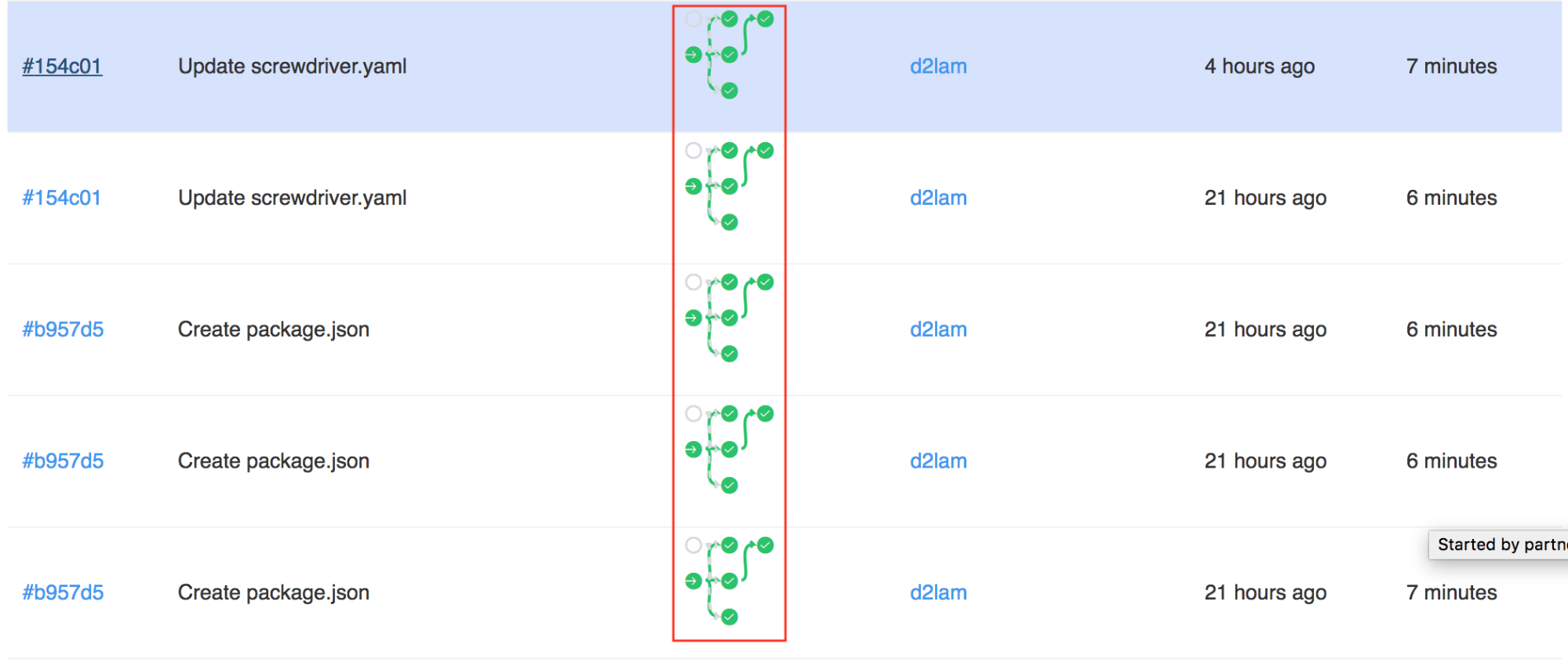 |
| event | 同じイベントの全てのビルド  |
| job | 同じジョブについての全てのビルド  |
例
cache:
pipeline: [~/.gradle]
event: [$SD_SOURCE_DIR/node_modules]
job:
usejobcache: [/tmp/test]
jobs:
setnpmcache:
image: node:lts
steps:
- install: npm install
requires: [~commit, ~pr]
usenpmcache:
image: node:lts
steps:
- ls: ls
- install: npm install
requires: [setnpmcache]
usegradlecache:
image: java:7
steps:
- ls: ls ~/
- install: git clone https://github.com/gradle/gradle-site-plugin.git && cd gradle-site-plugin && ./gradlew build
requires: [~commit, ~pr]
usejobcache:
image: node:lts
steps:
- ls-tmp: ls /tmp
- echo: echo hi > /tmp/test
requires: [~commit, ~pr]
上記の例では、パイプラインスコープの .gradle のキャッシュがパイプラインの全てのビルドから gradle install の時間を短縮するためにアクセスできます。イベントスコープのキャッシュでは、 setnpmcacheビルドのイベントスコープの下で node_modules フォルダーをキャッシュして、下流の usenpmcache ビルドが npm install の時間を節約できるようにします。ジョブスコープのキャッシュでは、/tmp/test ファイルをキャッシュして、同じジョブのその後のビルドで使用できるようにします。
サンプルリポジトリ: https://github.com/screwdriver-cd-test/cache-example
注意
- もしキャッシュが大きくてキャッシュ bookend がメモリオーバーとなるようでしたら、
screwdriver.cd/ramアノテーションにHIGHを設定するとより多くのメモリがビルドで使用できるようになります。
特定のジョブでキャッシュを無効にする
特定のジョブでキャッシュを利用したくない場合には、cache の設定を特定のジョブに設定します。
cache の値が false のときには、トップレベルのキャッシュの設定がされていてもそのジョブではキャッシュのストアもリストアも行いません。
例:
cache:
event: [$SD_SOURCE_DIR/node_modules]
jobs:
setnpmcache:
image: node:lts
steps:
- install: npm install
requires: [~commit, ~pr]
usenpmcache:
image: node:lts
steps:
- ls: ls
- install: npm install
requires: [setnpmcache]
no-usenpmcache:
image: node:lts
steps:
- ls: ls
- run-command: echo 'run command which not uses npmcache.'
requires: [usenpmcache]
cache: false
並列ジョブによるキャッシュの更新
screwdriver.yamlに並列ジョブがあり、イベントまたはパイプラインレベルで同じキャッシュのPATHを指定する場合は注意が必要です。 ジョブが並行して実行されている場合、どのジョブが最初にキャッシュの書き込みに成功するかは保証されません。
上記のシナリオにどう対処するか?
- キャッシュが必要なジョブでは、明示的にstore-cli setコマンドを使用してください。
- キャッシュしたいジョブごとに異なるキャッシュフォルダを指定し、それらを使い分けてください。
- まず1つのジョブだけでキャッシュへの書き込みを行い、その後のジョブを並列で動かしてください。
キャッシュの削除
キャッシュを削除するには、 Screwdriver の UI からパイプラインのオプションタブへ行き、キャッシュのセクションのゴミ箱アイコンをクリックします。